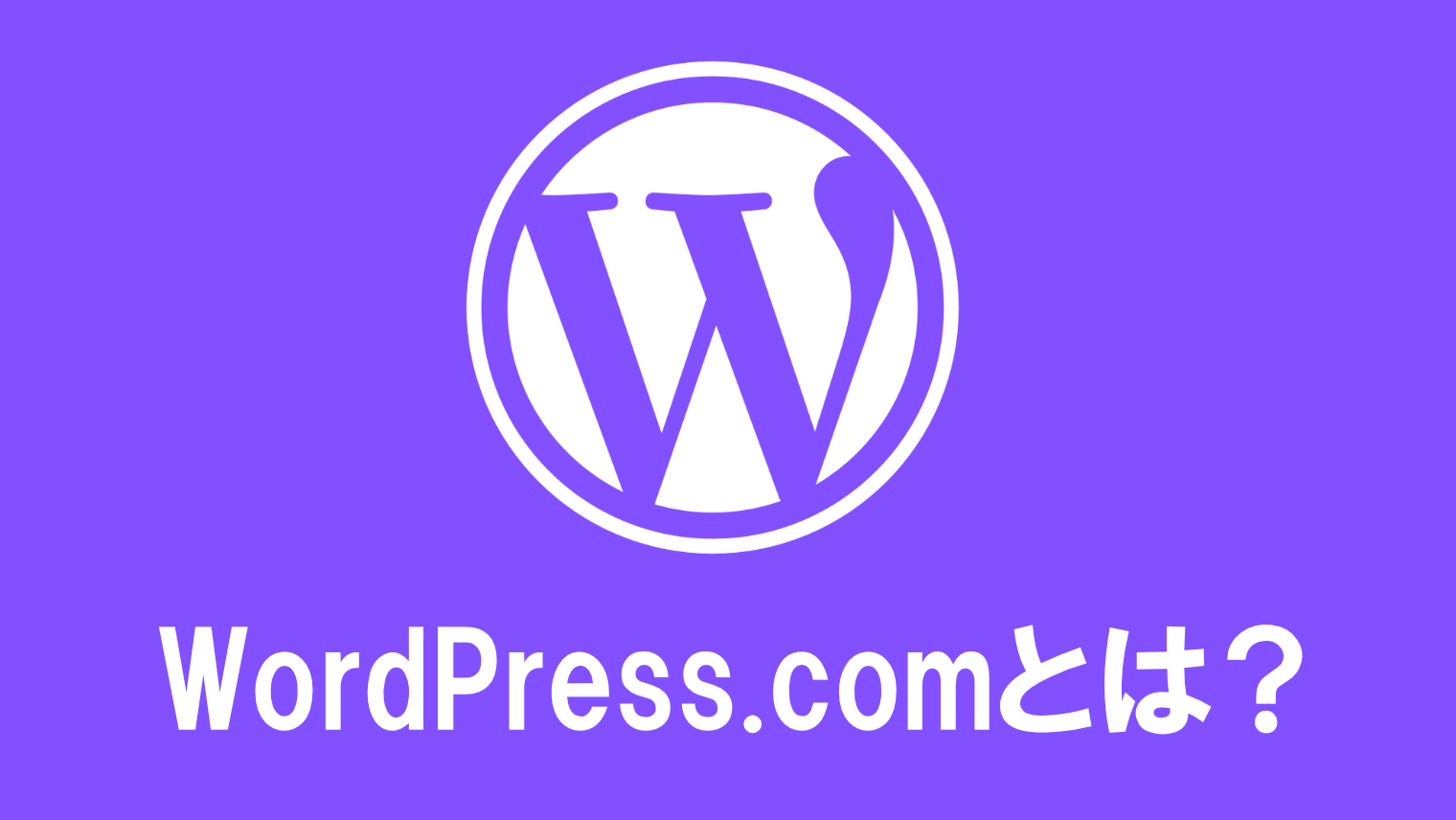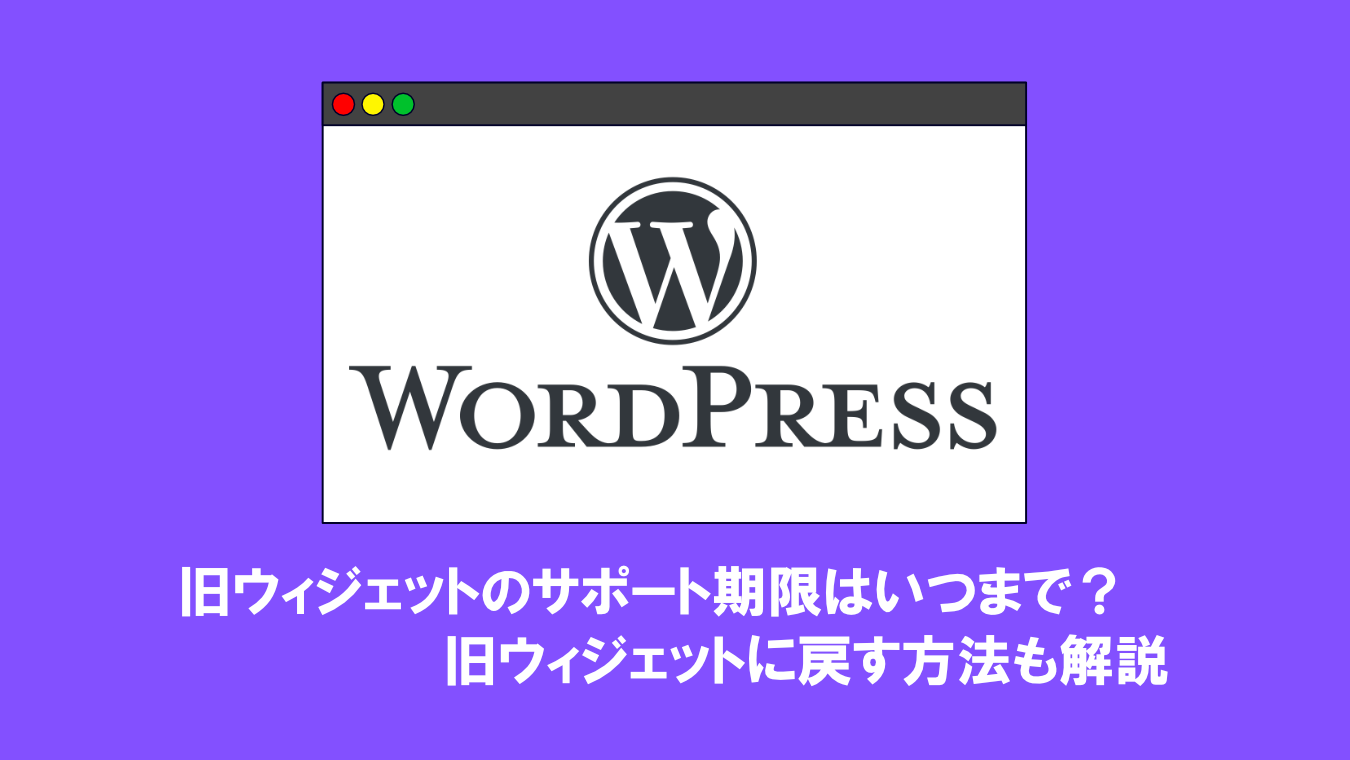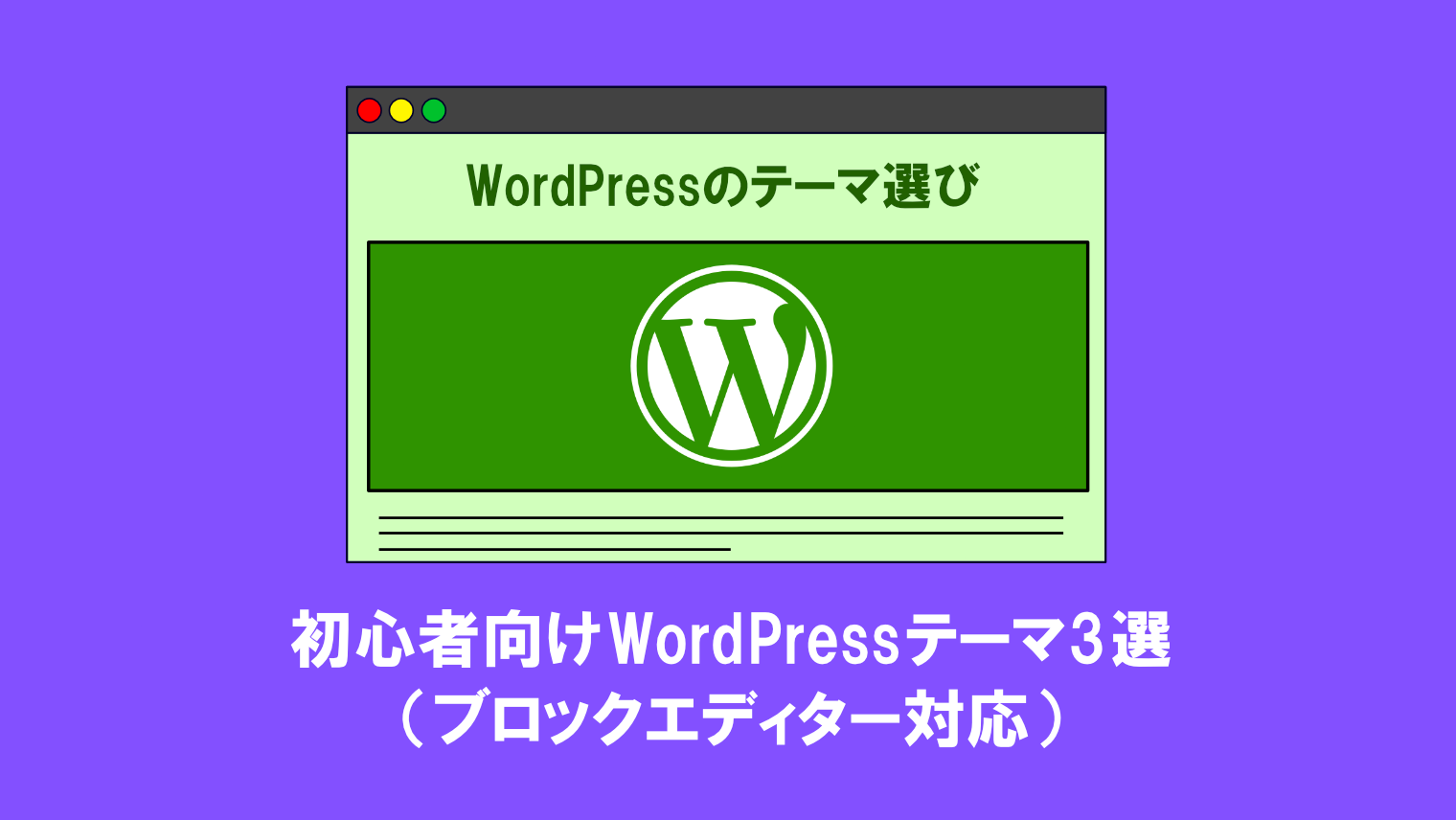WordPressテーマを追加&削除する方法【初心者向け】

WordPressは、公式ディレクトリやテーマを配布しているサイトから気軽に入手したり、また不要になったテーマを簡単に削除したりすることもできます。
今回は、「WordPressテーマを追加&削除する方法」を、初心者でも分かりやすく解説していきます。

テーマを追加する方法は、次の2つに分かれるよ!
- WordPress公式ディレクトリから追加
- ZIPファイルのアップロードから追加
そもそもWordPressテーマって何!?
という方は、まず先に以下の記事をお読みください。
≫WordPressテーマとは?無料/有料テーマの違いとテーマ選びのポイントなど解説
テーマをインストールする方法
新しいテーマを追加する方法は、以下の2通りがあります。
- WordPress公式ディレクトリから追加
- ZIPファイルのアップロードから追加
WordPress公式ディレクトリから追加
WordPressの公式ディレクトリでは、世界中から公開されているテーマを気軽にインストールして有効化することができます。
今回は例として、WordPressの公式テーマである「Twenty Fifteen」をインストール&有効化してみます。
手順
1.管理画面から「外観」→「テーマ」をクリックし、テーマ画面で「新規追加」、もしくは「新しいテーマを追加」をクリックします。

2.「テーマを追加」画面に移動します。

3.検索ボックスに「Twenty Fifteen」と入力すると検索結果に表示されます。
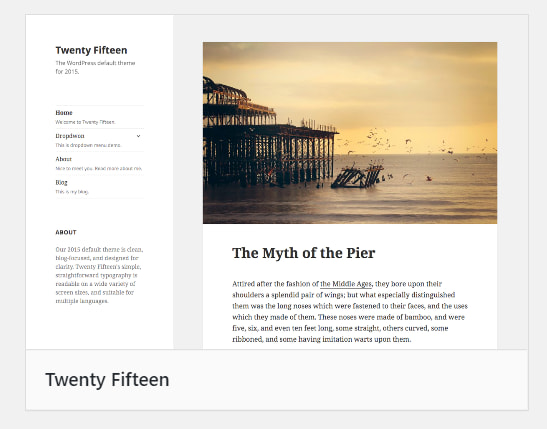
4.「Twenty Fifteen」にカーソルを当て、「インストール」をクリックします。
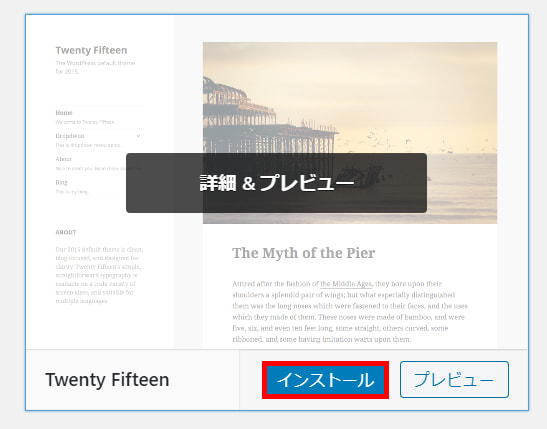
5.インストール後、「有効化」をクリックします。
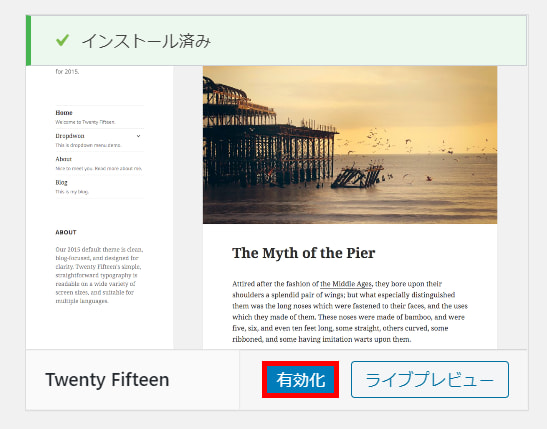
6.「Twenty Fifteen」が有効化されました。
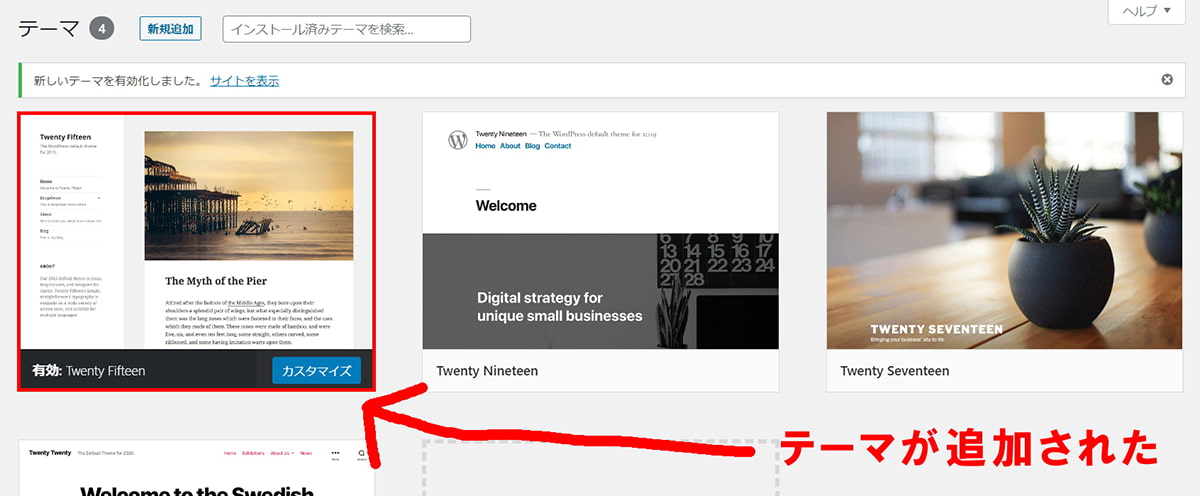
7.サイト名→「サイトを表示」をクリックすると、以下のようになります。
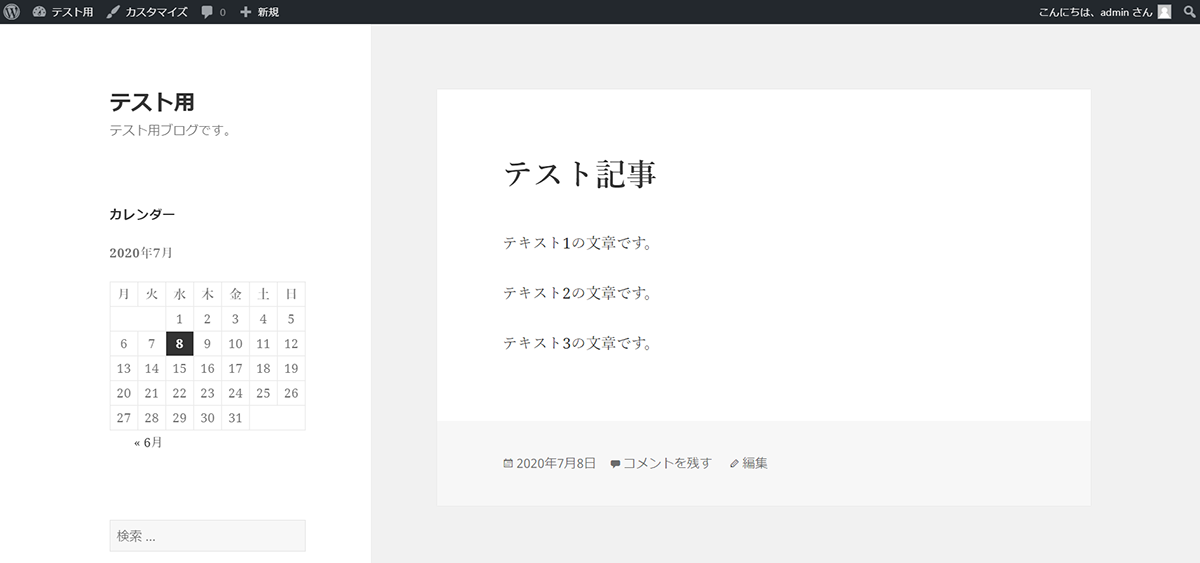
ZIPファイルのアップロードから追加
公式ディレクトリの他に、テーマの作者のサイトやブログから、親テーマが入ったZIPファイルをダウンロードし、それをWordPressにアップロードしてインストールする方法もあります。
今回は例として、無料テーマ「Cocoon」の親テーマと子テーマをインストールし、子テーマを有効化する方法を解説していきます。
Cocoonとは?
「寝ログ」管理人のわいひらさんが作成した、WordPress専用の無料テーマ。
同じ作者が作った無料テーマ「Simplicity」の後継版であり、「Simplicity」と同様に無料でありながらSEO設定機能やブログデザインなど、様々なカスタマイズ機能が充実している。
親テーマをインストールする
1.Cocoonダウンロードページから、親テーマをダウンロードします。
2.管理画面から「外観」→「テーマ」をクリックし、テーマ画面で「新規追加」、もしくは「新しいテーマを追加」をクリックします。

3.「テーマを追加」画面にある「テーマのアップロード」をクリックします。
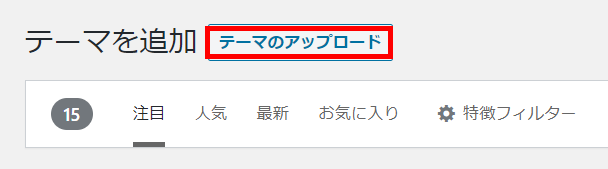
4.以下の画面が表示されたら、「ファイルを選択」をクリックします。
▼画像をクリックで拡大
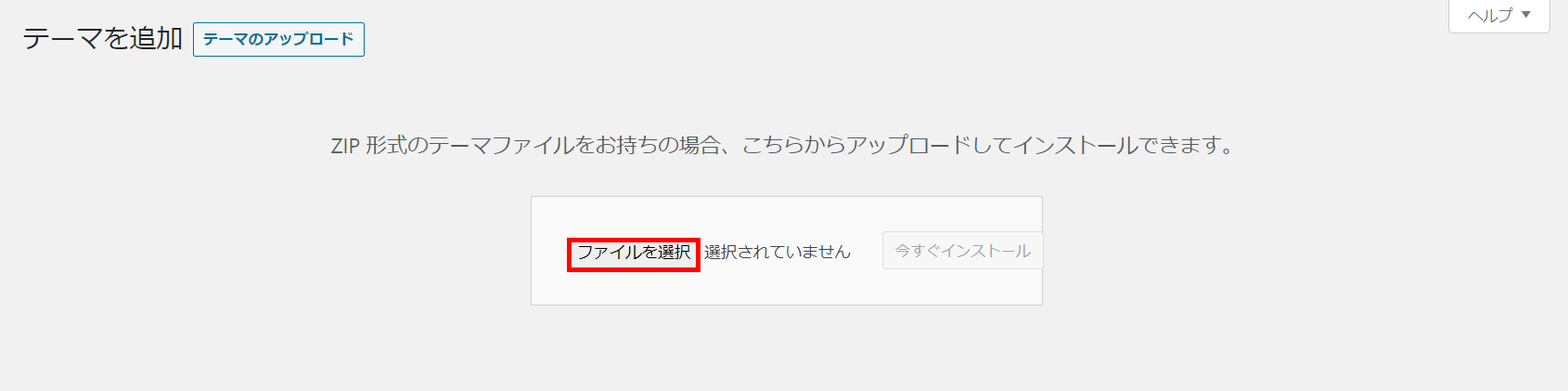
5.先ほどダウンロードした親テーマを1回クリックし、「開く」をクリックします。
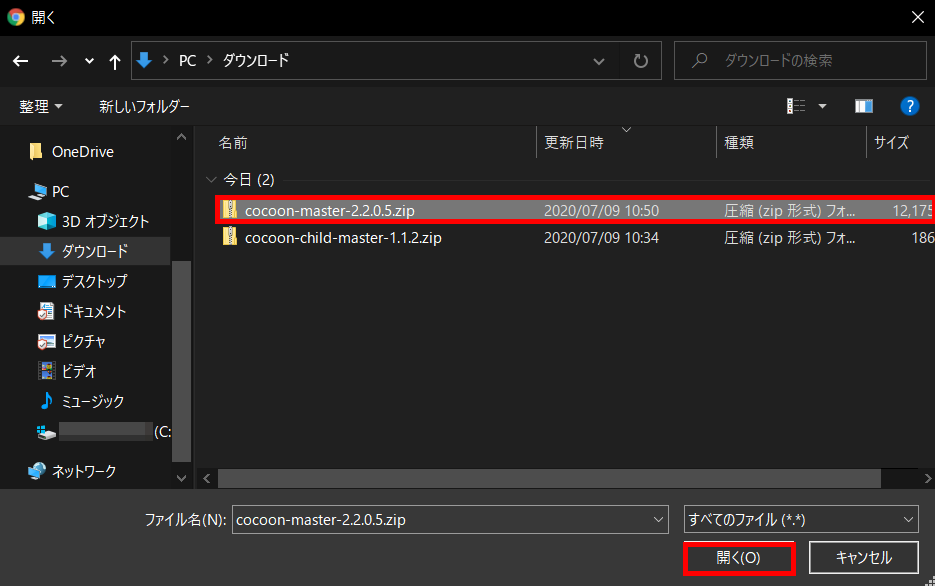
6.「今すぐインストール」をクリックします。
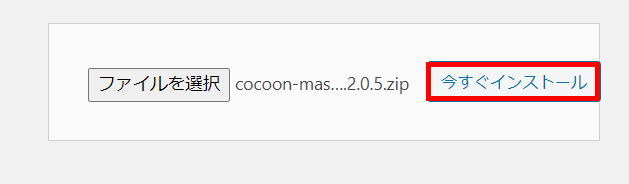
7.「テーマのインストールが完了しました。」と表示されたら完了です。
「外観」→「テーマ」画面で、実際にインストールされているかどうか確認します。
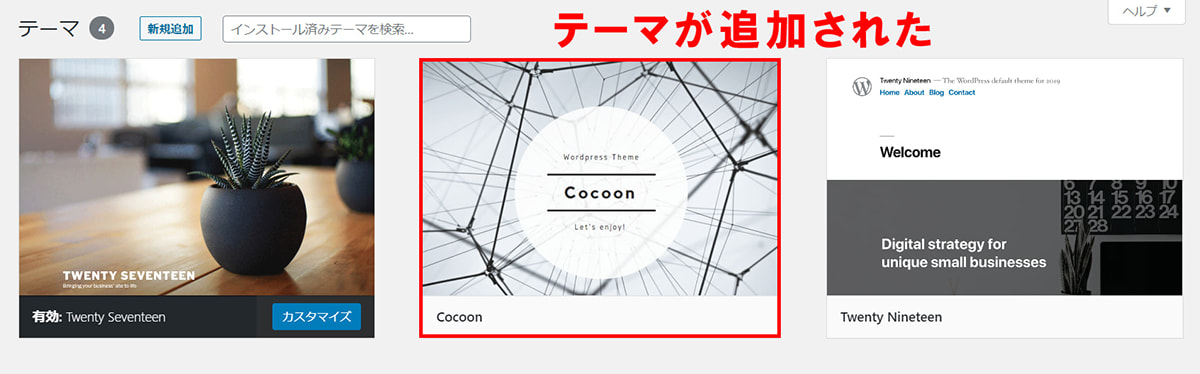
子テーマをインストールする
続いて、「Cocoon」子テーマのインストールを行います。
1.Cocoonダウンロードページから、子テーマをダウンロードします。
※親テーマ(要自動アップデート版)のダウンロードの下にあります。
2.管理画面から「外観」→「テーマ」をクリックし、テーマ画面で「新規追加」、もしくは「新しいテーマを追加」をクリックします。

3.「テーマを追加」画面にある「テーマのアップロード」をクリックします。
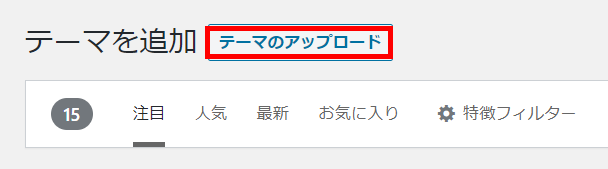
4.「ファイルを選択」をクリックします。
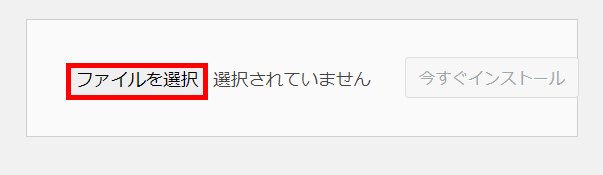
5.先ほどダウンロードした子テーマを1回クリックし、「開く」をクリックします。
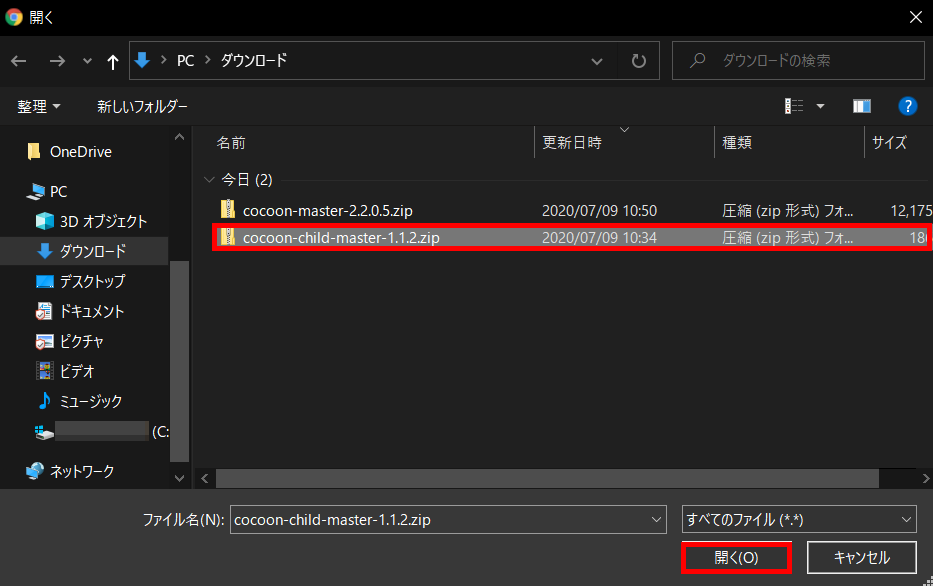
6.「今すぐインストール」をクリックします。
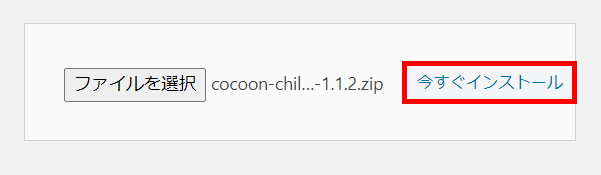
7.「テーマのインストールが完了しました。」と表示されたら完了です。
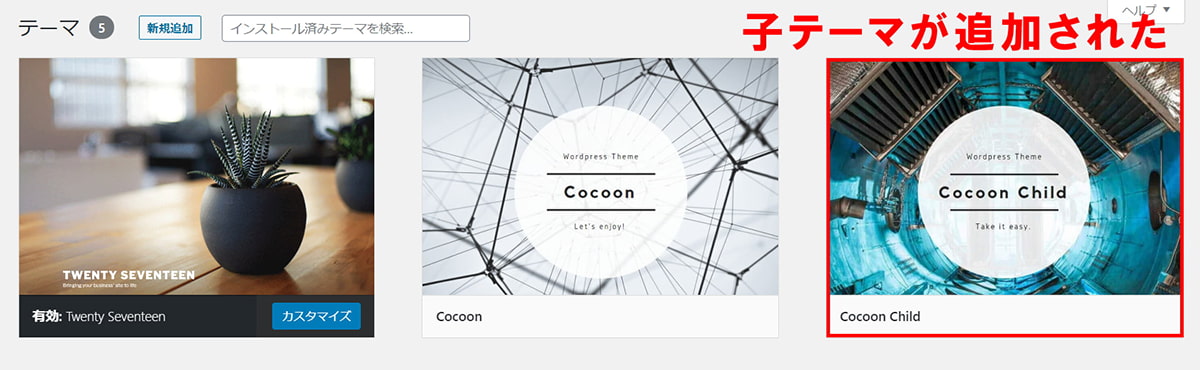
子テーマを有効化する
先ほどインストールした子テーマを有効化してみます。
1.子テーマにカーソルを当て、「有効化」をクリックします。
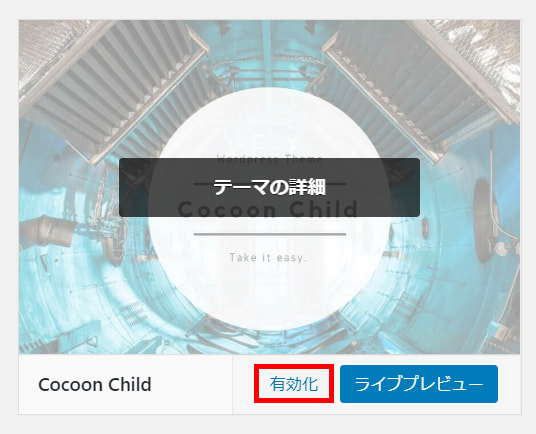
2.有効化後、サイトを表示してテーマが反映されているかどうか確認します。
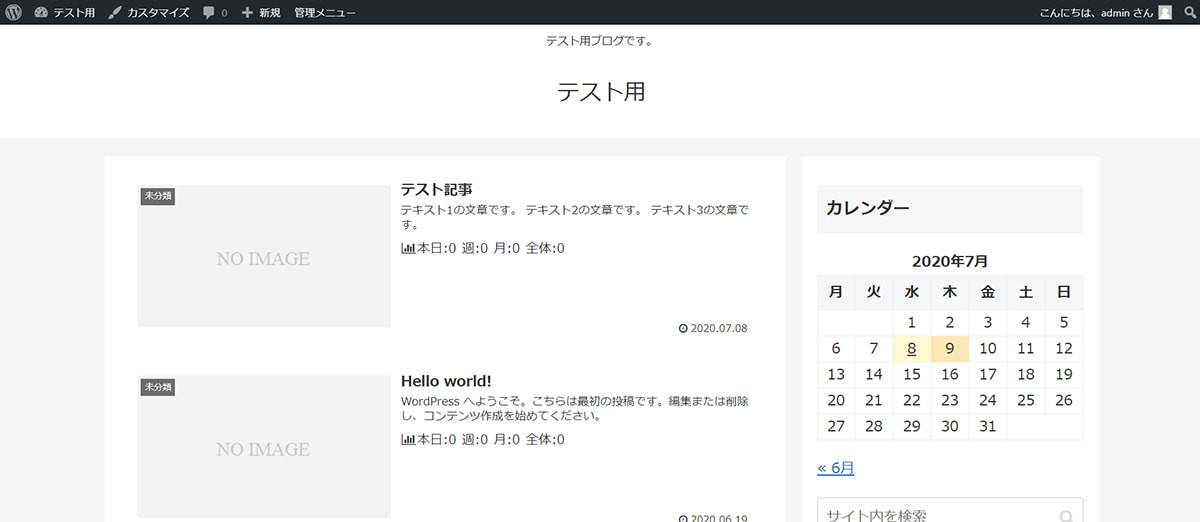

子テーマは親テーマを触らずにカスタマイズすることができるので、親テーマがアップデートされても、カスタマイズが消えないので安心だよ!
テーマを削除したい場合は?
使わなくなったテーマを削除することで、データベースを軽くすることができます。
ただし、現在使用中のテーマを削除したい場合は、他のテーマに切り替える必要があります。
テーマ変更時の注意点は、以下の記事で解説しています。
≫【WordPress】テーマ変更時の注意点とテーマ変更方法を解説!
テーマを削除する方法は
- 管理画面から削除する
- FTPソフトを使って削除する
の2つの方法がありますが、今回は「管理画面から削除する」方法で解説します。
管理画面からテーマを削除する方法
1.他のテーマ(ここでは、「Twenty Seventeen」を選択)にカーソルを当て、「有効化」をクリックします。
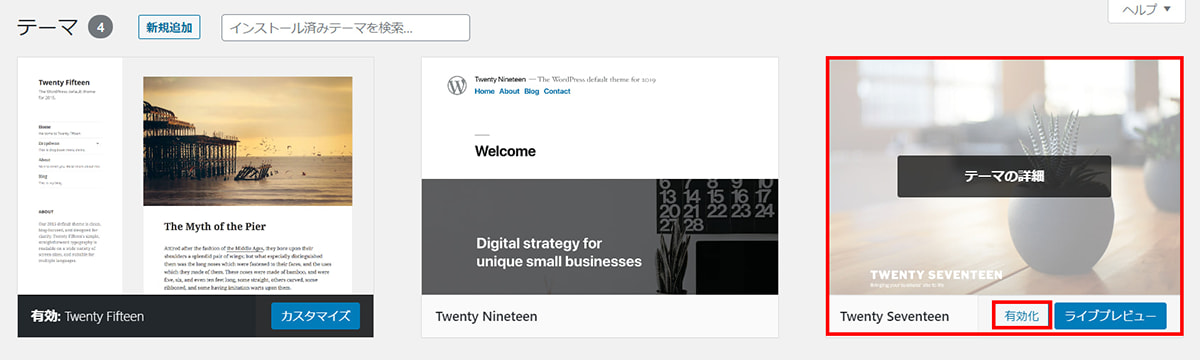
2.現在使っているテーマが無効化され、他のテーマが有効化されます。
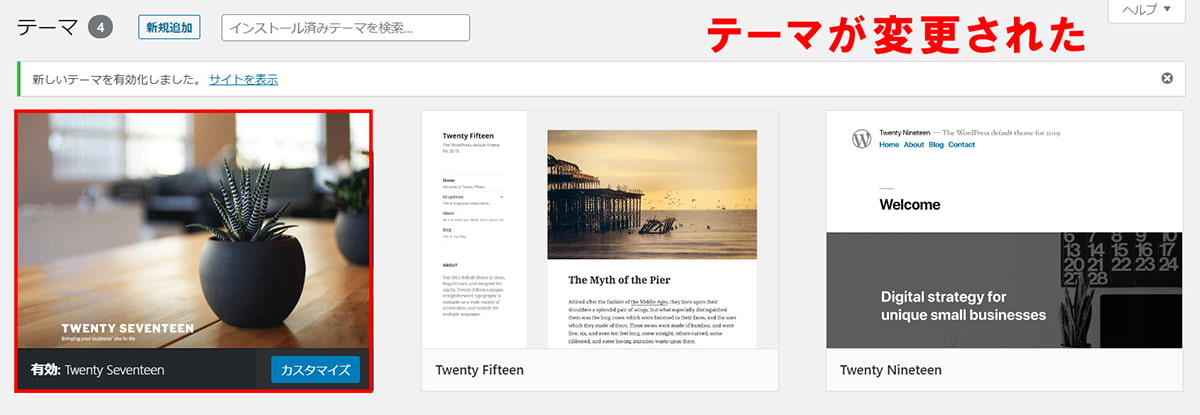
3.続いて、削除したいテーマにカーソルを当て、「テーマの詳細」をクリックします。
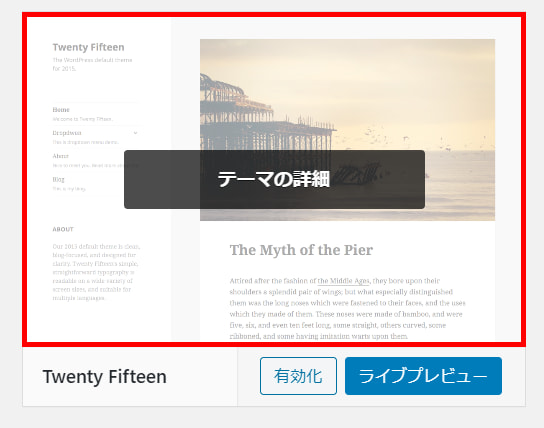
4.テーマの詳細が表示されます。
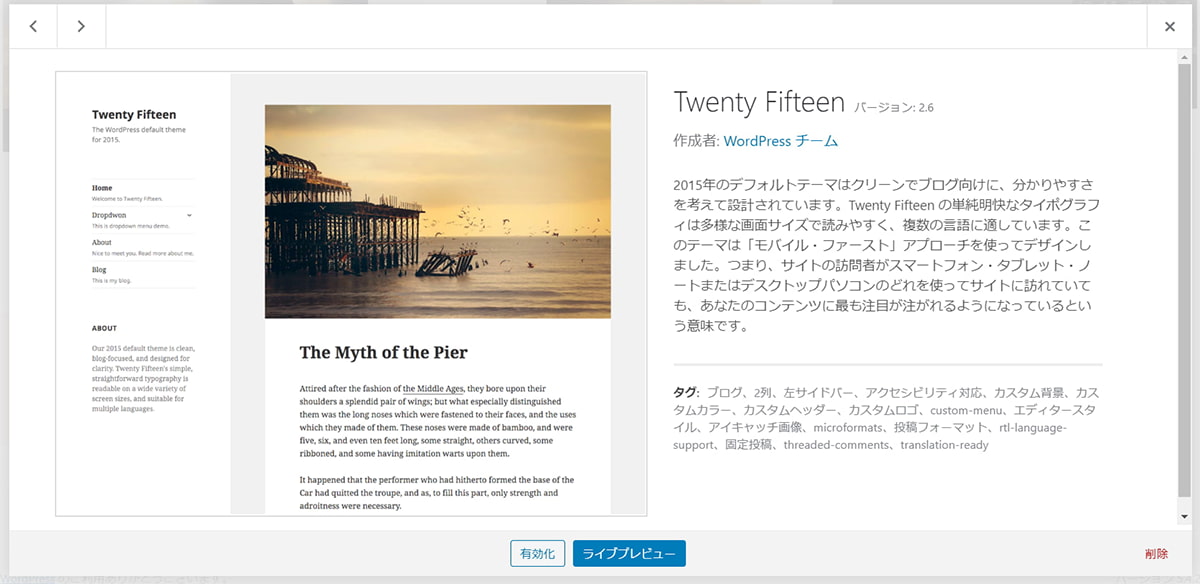
5.そこに、右下にある「削除」をクリックし、もう一度「削除する」をクリックすれば、テーマが削除されます。
▼画像をクリックで拡大

まとめ
というわけで、今回は「WordPressテーマを追加&削除する方法」について解説しました。
WordPressでは気軽にテーマを追加することができ、また、使わなくなったテーマを削除することで、サーバーの容量を少し改善することもできます。
今回の記事がお役に立てれば幸いです。m(_ _)m